Настройка и использование программы «Найти друзей» в iOS 12 или более ранней версии ОС
Используйте функцию «Найти друзей» в iOS 12 или более ранней версии, чтобы легко находить своих друзей и родных с помощью iPhone, iPad, iPod touch, Apple Watch или на iCloud.com. В iOS 13 или более поздней версии используйте вместо этого приложение «Локатор» либо приложение «Поиск людей» в watchOS 6 или более поздней версии.
На устройствах с iOS 13, iPadOS или macOS Catalina службы «Найти iPhone» и «Найти друзей» объединены в приложении «Локатор». Для начала настройте приложение «Локатор» и включите функцию «Найти [устройство]». Если на ваших Apple Watch установлена watchOS 6 или более поздняя версия, используйте приложение «Найти людей», чтобы поделиться своим местоположением с друзьями и родными.
Начало работы

Настройка программы «Найти друзей»
Если на iPhone, iPad или iPod touch используется iOS версий 9–12, приложение «Найти друзей» установлено автоматически. Если на устройстве используется iOS 8, установите бесплатную программу «Найти друзей», загрузив ее из App Store. При входе в службу iCloud на устройстве автоматически выполняется вход в программу «Найти друзей» под тем же идентификатором Apple ID.
Если вы хотите получать уведомления программы «Найти друзей» на Apple Watch, откройте программу Apple Watch на iPhone. Затем перейдите на вкладку «Мои часы», нажмите «Уведомления», прокрутите вниз, выберите «Найти друзей» и нажмите «Повтор уведомлений iPhone», чтобы включить соответствующую функцию. Если вы используете watchOS 4 или 5, можете также включить уведомления на Apple Watch. Выберите «Настройки» > «Основные» > «Службы геолокации». Затем включите параметр «Поделиться геопозицией».
Программу «Найти друзей» можно также использовать на веб-сайте iCloud.com или с функцией Семейный доступ, чтобы делиться сведениями о своем местонахождении с членами семьи.
Функция «Поделиться геопозицией» не поддерживается в Южной Корее и ряде других стран в связи с требованиями местного законодательства.

Добавление друга
Чтобы пользоваться программой «Найти друзей», она должна быть установлена также на устройствах ваших друзей. Друзей из программы «Найти друзей» можно добавлять только на устройстве iPhone, iPad или iPod touch.
Когда он согласится делиться сведениями о своем местонахождении, они будут отображаться в списке или на карте в программе «Найти друзей» либо на веб-сайте iCloud.com.
По желанию можно выбрать адрес электронной почты, который будет использоваться для отправки запросов друзьям.
Если вы не хотите получать запросы на дружбу, выполните следующие действия:
Найти друзей 4+
Apple
Снимки экрана





Описание
С помощью приложения «Найти друзей» Вы сможете определять геопозицию устройств своих друзей и родных, используя iPhone, iPad или iPod touch. Просто установите приложение и поделитесь с друзьями данными о своей геопозиции. Для этого выберите нужные адреса электронной почты или номера телефонов в контактах или введите их вручную. Кроме того, можно использовать функцию AirDrop.
Как только Вы поделитесь данными о своей геопозиции, Ваши друзья сразу смогут отслеживать ее и поделиться с Вами данными об их геопозиции, чтобы все были в курсе событий. Если Вы не хотите, чтобы друзья получали информацию о том, где Вы находитесь, Вы сможете отключить эту функцию одним прикосновением к экрану.
Приложение «Найти друзей» также позволяет получать автоматические уведомления об изменении геопозиции: Вы своевременно узнаете о том, что друг приехал в аэропорт, ребенок ушел из школы, а родственник благополучно добрался домой. Вы также можете настроить отправку уведомлений и сообщать друзьям об изменении своего местоположения.
С помощью приложения «Найти друзей» можно делиться данными о геопозиции на любых устройствах с iOS. Вы можете выбрать устройство, которое используете чаще всего. При наличии часов Apple Watch с поддержкой сотовой связи приложение «Найти друзей» будет передавать данные о геопозиции с часов Apple Watch в том случае, если Вы находитесь далеко от iPhone.
Для оптимизации уведомлений и более точного определения геопозиции убедитесь, что Ваше устройство подключено к Wi-Fi.
• Быстрое определение геопозиции устройств родных и друзей.
• Получение уведомлений о геопозиции.
• Простое управление настройками конфиденциальности.
• Установка родительских ограничений.
• Бесплатная загрузка приложения на iPhone, iPad и iPod touch.
• Временная или постоянная передача данных о геопозиции.
• Быстрая передача данных о своей геопозиции друзьям, находящимся неподалеку, с помощью функции AirDrop.
• Использование номера телефона или email для передачи друзьям данных о своем местоположении. Друзья могут делать то же самое.
• Поддержка новых жестов 3D Touch.
Поддерживаемые языки: английский, английский (австралийский), английский (британский), арабский, венгерский, вьетнамский, греческий, датский, иврит, индонезийский, испанский, испанский (мексиканский), итальянский, каталанский, китайский (гонконгский), китайский (традиционный), китайский (упрощенный), корейский, малайский, немецкий, нидерландский, норвежский, польский, португальский, португальский (бразильский), румынский, русский, словацкий, тайский, турецкий, украинский, финский, французский, французский (канадский), хинди, хорватский, чешский, шведский, японский.
Для работы приложения «Найти друзей 7.0» необходима iOS 11 или новее и учетная запись iCloud. Вы можете бесплатно создать Apple ID, чтобы использовать приложение в iCloud на iPhone, iPad, iPod touch или Mac.
Программа найти друзей iPhone: как пользоваться
время чтения: 4 минуты
Мало кто знает, но есть такая функция найти друзей на Айфоне. Стоковое приложение Find My Friends позволяет отыскивать знакомых людей на карте в режиме реального времени. С помощью него вы сможете смотреть, как двигается персона с точностью до 1 метра. Программа Найти Друзей iPhone – как пользоваться, расскажем ниже. Рассмотрим все нюансы и детали в подробностях. Узнайте, как найти человека по iPhone. Начнем с инструкции.

Как смотреть местонахождение знакомых на iOS?
Можно отслеживать передвижение людей, которые дали на это разрешение. Предварительно добавьте их в друзья. Чтобы сделать это, требуется при входе в меню нажать на одноименную кнопку.
Также в правом верхнем углу есть надпись «Добавить».

С помощью нее вы включайте в список ПО приятелей или близких. Достаточно написать имя человека.

Программа предложит выбрать срок открытия доступа к геопозиции. Здесь имеется 3 варианта — на 1 час, до конца дня и бессрочно.

Если вы хотите открыть возможность следить за собой знакомым людям, то надо зайти в настройки, после чего перейти по пути «Конфиденциальность» → «Службы геолокации» → «Поделиться геопозицией». Здесь будет доступен переключатель. Посмотрите:

Большой плюс, что вы можете выставлять доступ каждому контакту отдельно. Это позволит изолировать ненужных людей от функции «Найти Друзей» на Айфоне. Скажем, не всем нужно, чтобы их видел начальник во время прогулки в парке на выходных.
Как обмануть программу «Найти Друзей на Айфоне»?
Пример ситуации: необходимо, чтобы знакомый человек думал, будто вы находитесь дома, хотя вы вместе с телефоном будете «гулять» в другом месте. По умолчанию такой опции нет. Однако программа показывает только одно устройство. Если у вас есть планшет и смартфон, то можно выводить данные только с первого, пока он лежит в гостиной. Для этого перейдите во вкладку «С устройства».

Выберите нужный аппарат, местоположение которого будет отображаться на экране ваших приятелей или близких.

Геопозиция теперь фиктивная. Можно ехать куда угодно. Все будут думать, что вы находитесь в точке, где сейчас лежит планшет.
Как узнать, что ваш друг пришел или покинул определенное место?
Еще одна интересная функция — это отслеживание присутствия человека в конкретном месте. Например, вы – шеф. Штатному сотруднику фирмы нельзя покидать выделенный ему район города. Посмотрите, как пользоваться приложением «Найти Друзей» на Айфоне для того, чтобы видеть, когда персона выходит или входит в установленный круг на карте:

Для этого нажмите на надпись «Уведомить меня», находящуюся в центре сверху:

Здесь вы можете увидеть текущую гепозицию отслеживаемого лица, или установить другую. Последняя опция позволит самостоятельно ввести адрес.

Вы вольны передать другу информацию о себе. Эта возможность часто используется семейными парами — подходите к дому, а смартфон отправляет уведомление близкому человеку в квартире, который благодаря сообщению выйдет навстречу. Для этого надо выбрать друга и нажать на кнопку «Еще» в правой верхней части дисплея:

Как отключить «Найти Друзей» на Айфоне?
Для этого надо перейти по пути «Настройки» → «Конфиденциальность» → «Службы геолокации» → «Поделиться геопозицией», а после переставить переключатель в положение «Выключено».

Если у вас остались вопросы, предлагаем посмотреть рекомендации в размещенном ниже видеоролике. Он поможет подробнее понять, как отключить «Найти Друзей» на Айфоне, а также использовать ранее описанные функции.
О применении программы Find My Friends
Чаще ей пользуются родители, желающие контролировать передвижение ребенка. Отец или мать просто берет у чада аппарат, связывает его со своим, устанавливая бессрочный доступ. После легко смотреть, где ходят дети.
Аналогичную процедуру можно использовать для проверки отслеживания парня или девушки. Мы не советуем делать это без ведома партнера, но знайте, что у вас есть такая власть.
Также ПО подходит для небольших компаний, нуждающихся в повышенном контроле над сотрудниками. Примером способна служить торговая фирма, агенты которой работают на ограниченных районах. Иногда они не прочь заглянуть домой на часок-другой, что негативно сказывается на бизнесе.
Организовываем скрытую слежку за владельцем iPhone
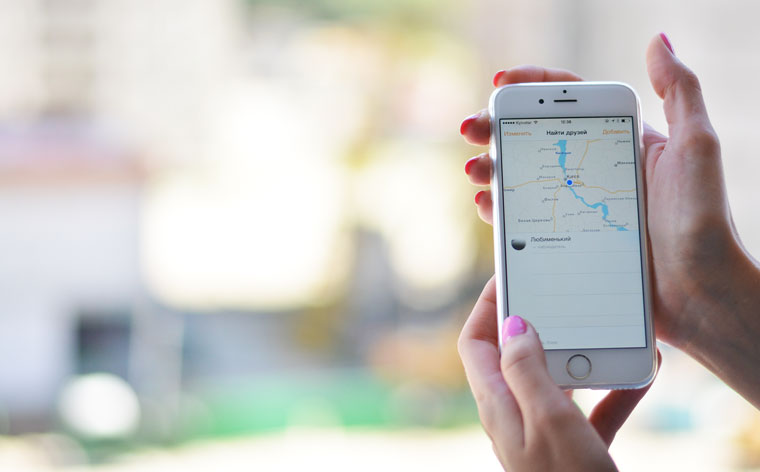
Есть друзья, знакомые, дети и жены, о которых хочется знать немного больше. Давайте разберемся, как с помощью приложения Найти друзей от Apple организовать скрытую слежку.
Впервые приложение Find My Friends [Скачать в App Store] было опубликовано Apple в 2012 году. Его главной задачей стал более удобный уровень коммуникации между друзьями. Так, два человека, использующих iPhone и сервис Найти друзей, могли без проблем найти друг-друга в незнакомом городе, аэропорту или другой малоизвестной местности. Впрочем, функциональность приложения можно легко перевести в другое русло. С помощью Найти друзей вы всегда можете быть в курсе того где сейчас гуляет ваш друг, куда отправилась ваша дочь или в каком магазине осуществляет шопинг любимая супруга. Более того, ни один из домочадцев об этом не узнает.
Список возможностей приложения Найти друзей позволяет также получать оповещения в тот момент, когда объект, за которым вы установили слежку, находится в «запретной зоне». Вы просили любимую дочурку обходить десятой дорогой ночной клуб? Оповещения об актуальной геолокации помогут держать руку на пульсе.
Настраиваем приложение
Да простят нас наши любимые за нарушение их человеческих прав, но в данном случае действует принцип: ложь во благо. Итак, смартфон на руках и у вас есть несколько секунд для настройки приложения.
Убедитесь, что на смартфоне вашего домочадца разрешено определение геопозиции. Включить данную функцию можно из меню: Настройки – Конфиденциальность – Службы геолокации – Включить.
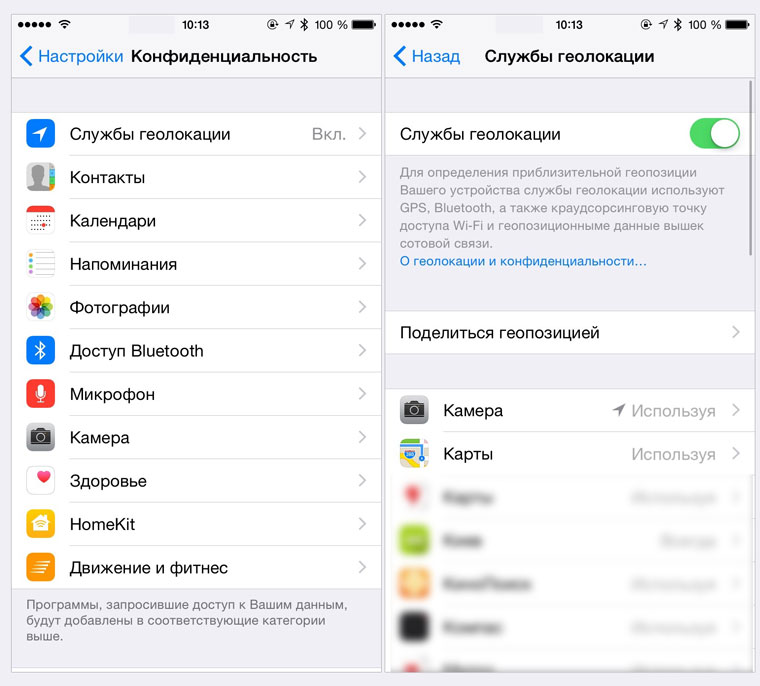
Затем откройте приложение Найти друзей (после установки оно может быть переименовано в Мои друзья), нажмите на пункт Я с изображением пиктограммы профиля в iCloud и включите ползунок Поделиться геопозицией. Убедитесь, что установлена галочка напротив действующего устройства.
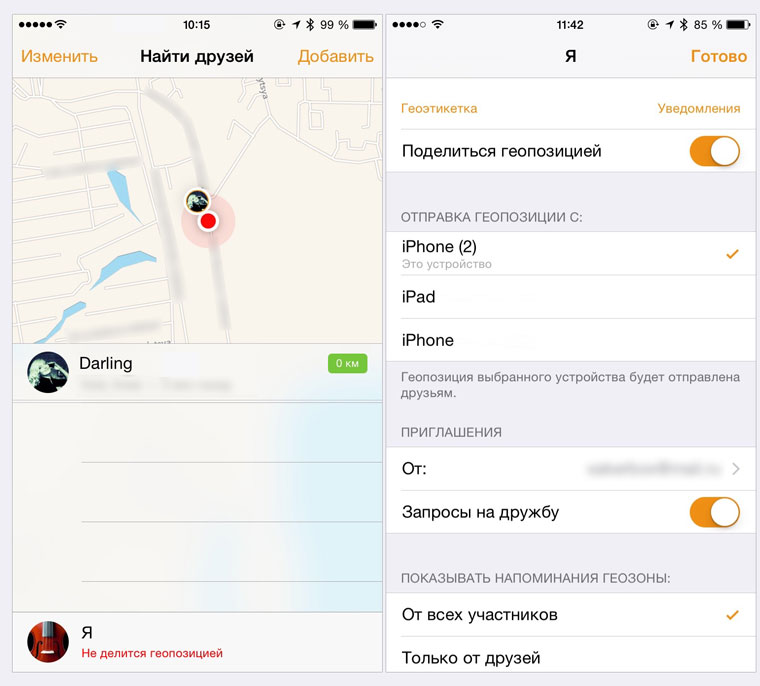
Проведите пальцем сверху вниз и убедитесь, что активна функция Air Drop (в настройках разрешите возможность расшаривания Для всех). Нажмите Готово и выберите пункт Добавить. Разрешить доступ к отслеживанию геолокации можно как с помощью функции Air Drop так и с помощью запроса по электронной почте.
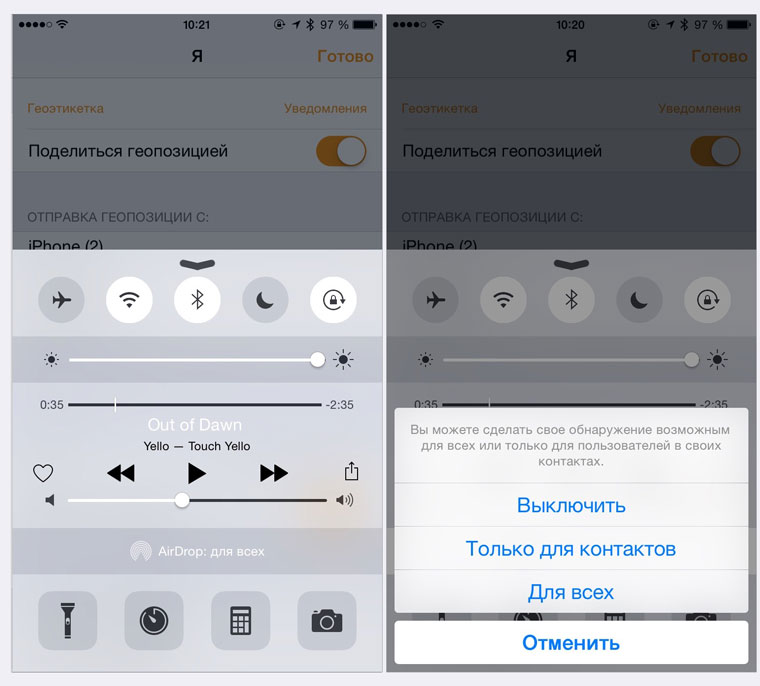
На вашем устройстве тут же появится подтверждение запроса. Согласитесь с отслеживанием, но откажитесь от отправки собственной геопозиции.
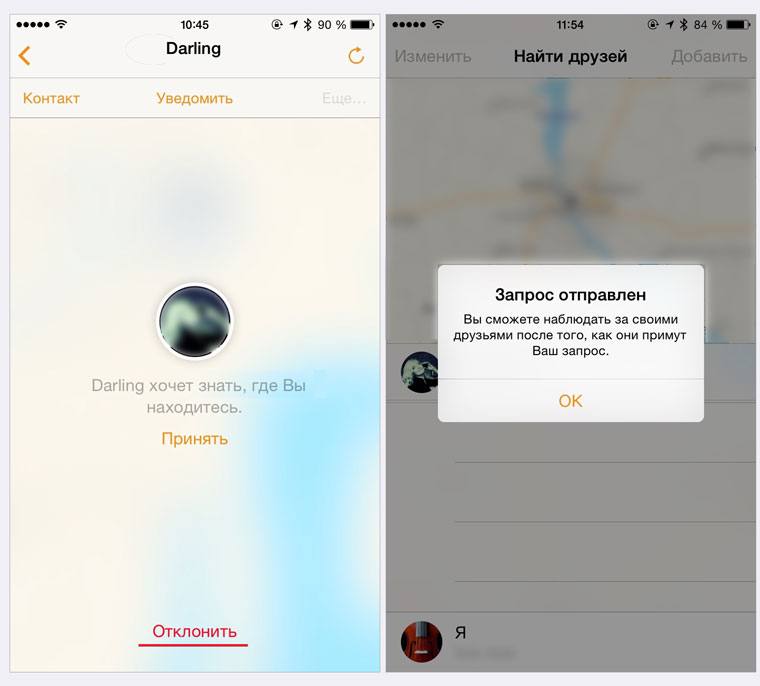
Нажав на иконку контакта на карте, вы можете установить уведомления по его прибытию по определенному адресу.
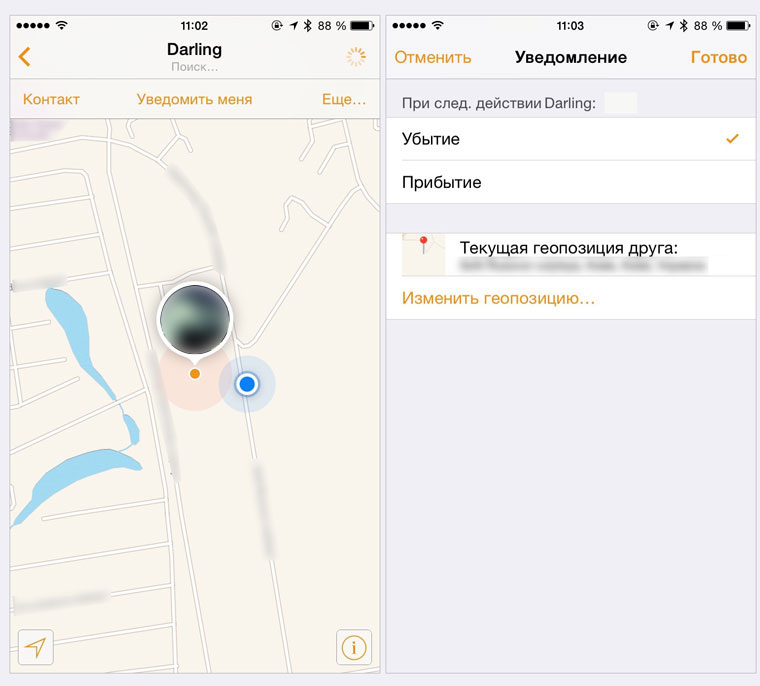
Заключительный этап – дань анонимности и «заметания следов». Нам необходимо спрятать приложение Мои Друзья во избежание подозрений. Более подробная инструкция с видео описана в соответствующей теме «Как скрыть приложение». Суть скрытия иконки сводится к нескольким простым этапам.
- 1. Убедитесь, что предшествующая странице с иконкой Мои друзья страница полностью заполнена.
2. Зажмите палец на приложении Мои друзья и перетяните ее на соседнюю полностью заполненную страницу, поместив над другим приложением.
3. Не отпуская палец создайте папку.
4. Поместите приложение в папку, отпустите палец, а затем вновь ухватитесь за иконку Мои друзья в папке и перетяните в нижнюю часть экрана (с иконками быстрого доступа).
5. Задержите палец на 1-2 секунды и отпустите.
Приложение Мои друзья бесследно пропадет с экрана Springboard вплоть до последующей перезагрузки. В iOS 9 приложение установлено по умолчанию и никаких подозрений возникнуть не может. Для появления иконки Мои друзья в iOS 8 потребуется перезагрузка смартфона, но лично я крайне редко самостоятельно перегружаю iPhone и не дожидаюсь полного разряда аккумулятора.
Узнать местоположение по GPS
BPMobile
Снимки экрана (iPhone)





Описание
Простой и быстрый способ узнать текущее местоположение друзей и членов семьи.
Оставайтесь всегда на связи со своей семьей и друзьями! Добавляйте своих близких в круги, чтобы в случае необходимости быстро узнать их местонахождение.
Вы можете использовать приложение без регистрации аккаунта. Примечание: При использовании приложения без регистрации, все данные вашего аккаунта
не могут быть восстановлены на другом устройстве.
Обратите внимание, что непрерывное использование служб определения местоположения в фоновом режиме может значительно сократить срок службы батареи.
Информация об автовозобновлении подписок:
– Ваша бесплатная пробная подписка будет автоматически обновлена до платной подписки
– Оплата с аккаунта iTunes будет совершена только после подтверждения покупки
– Автоматическое возобновление подписки произойдет в случае, если автоматическое продление не выключено за 24 часа до окончания текущего периода подписки
– Оплата за продление подписки произойдет в течение 24 часов до момента окончания текущего периода подписки. Стоимость зависит от выбранной подписки
– Подписки управляются пользователем, автоматическое обновление может быть отключено в настройках аккаунта iTunes после совершения покупки
– Бесплатный пробный период будет аннулирован после приобретения пользователем подписки
Доступны следующие планы подписок (цена может варьироваться в зависимости от месторасположения):
• Подписка на 1 месяц с пробной версией на 3 дней
• Подписка на 12 месяцев с пробной версией на 3 дней
